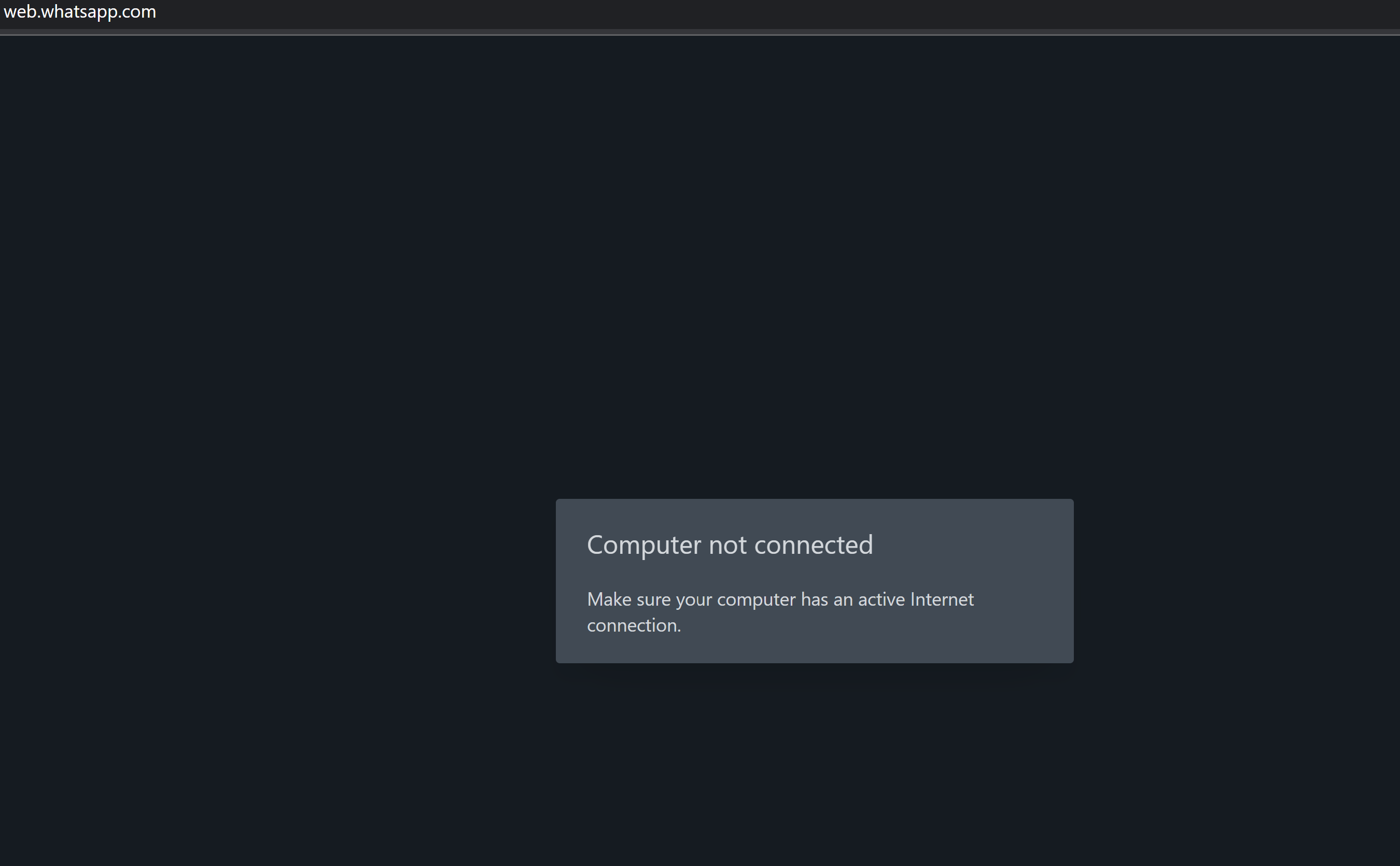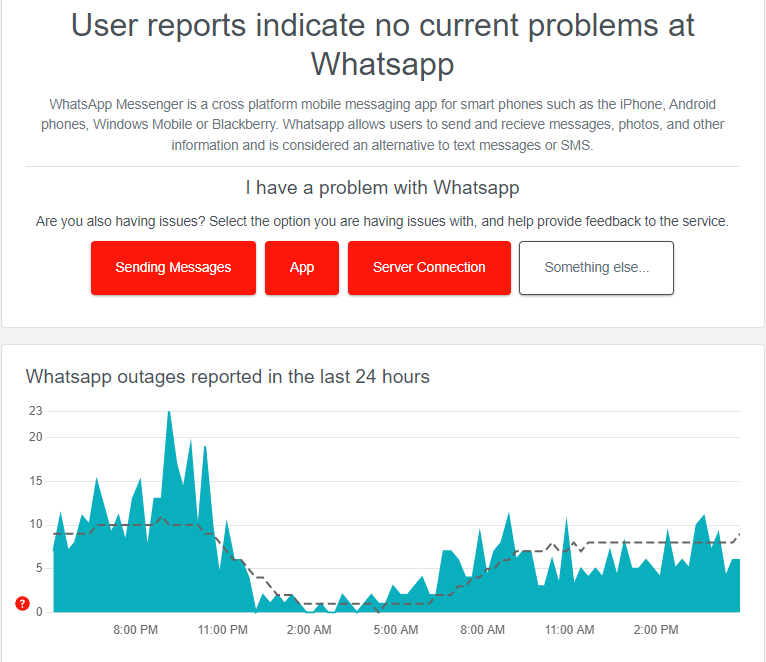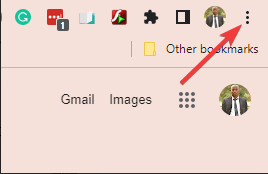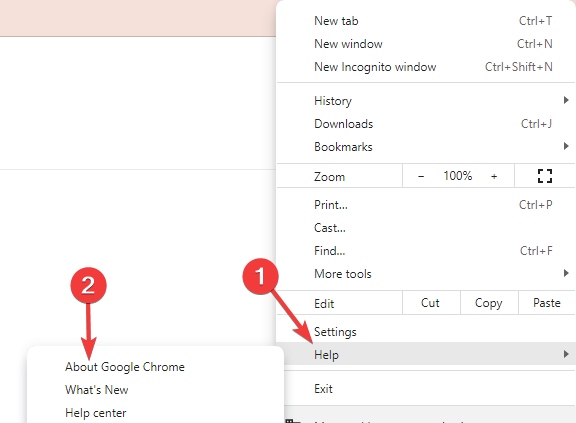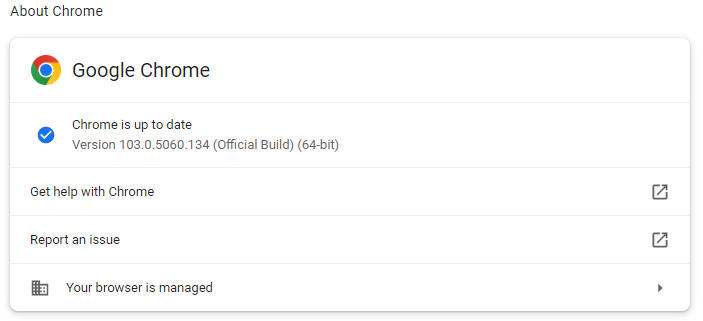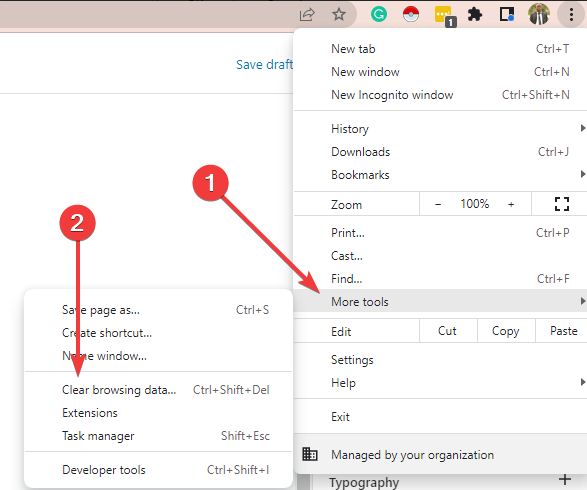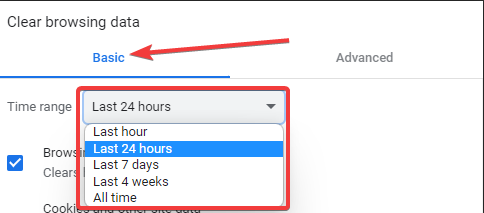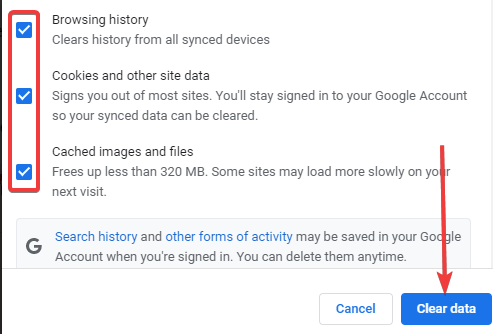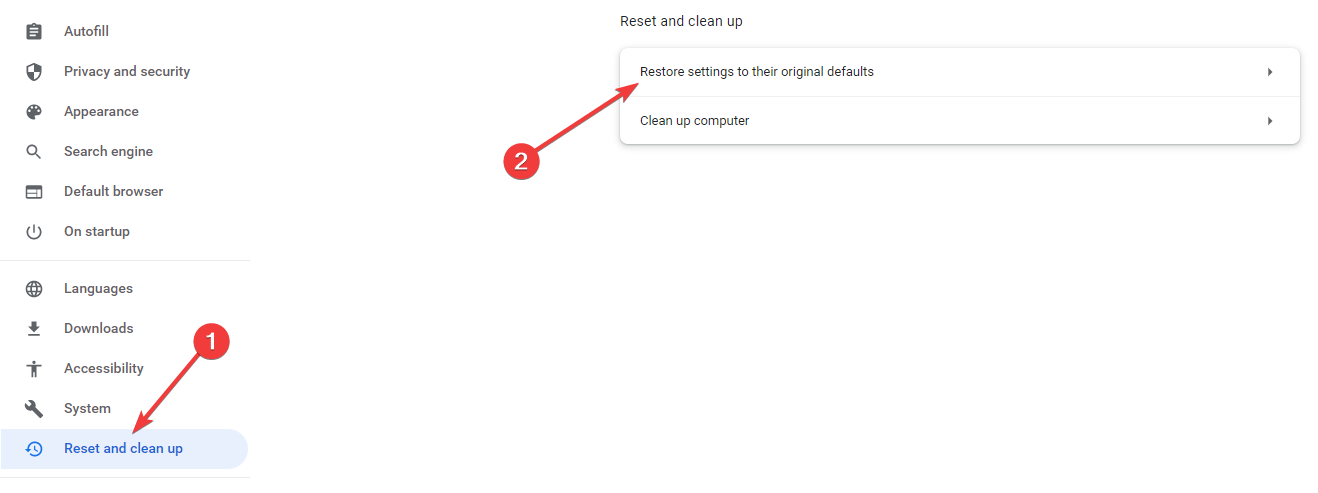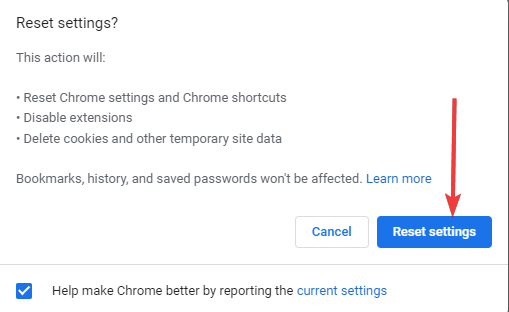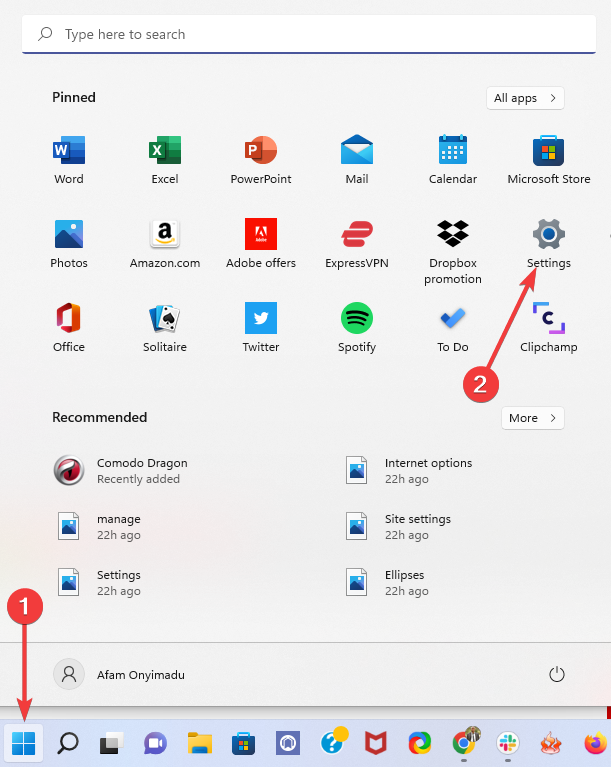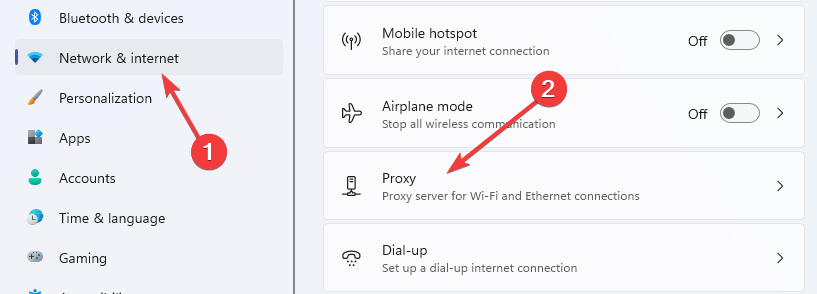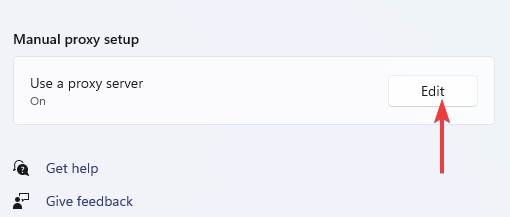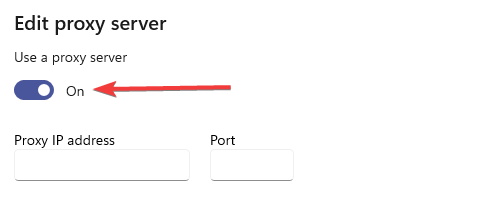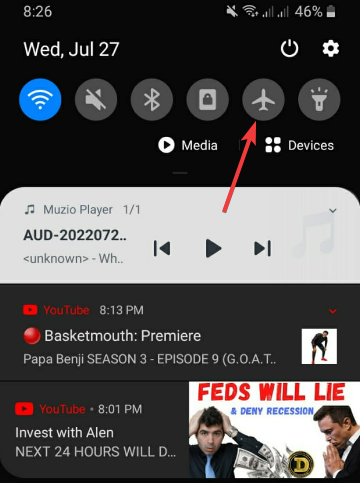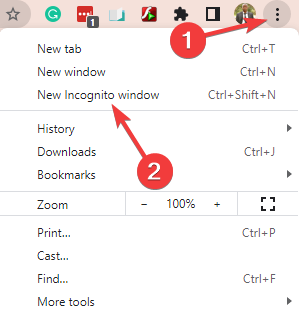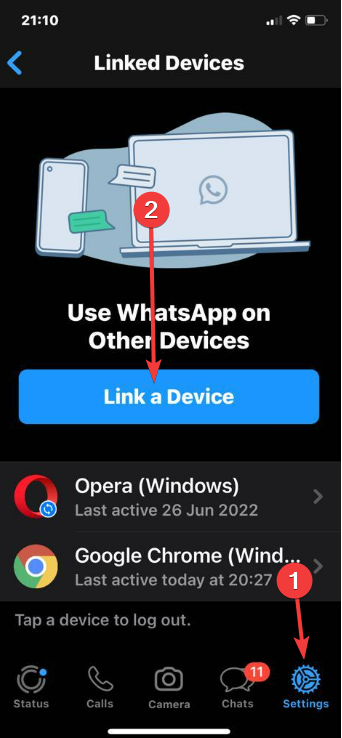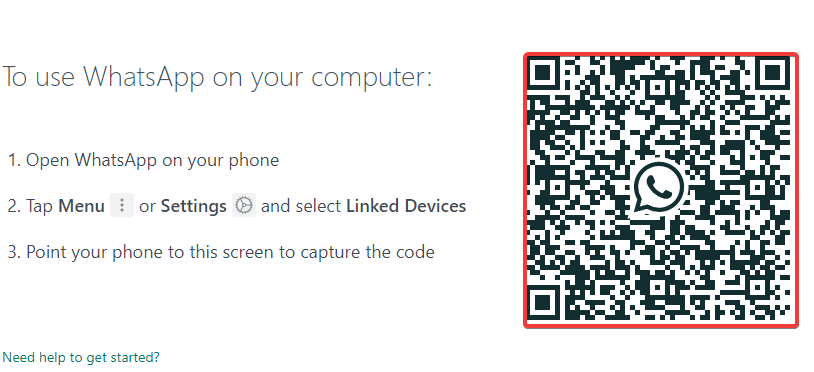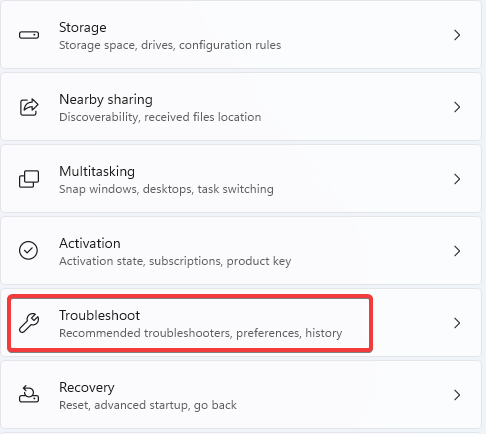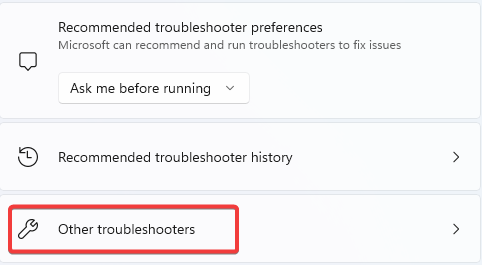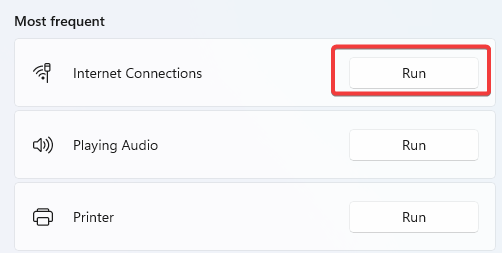Perché WhatsApp Web Non Funziona? - 10 Modi Per Risolvere
7 min. read
Updated on
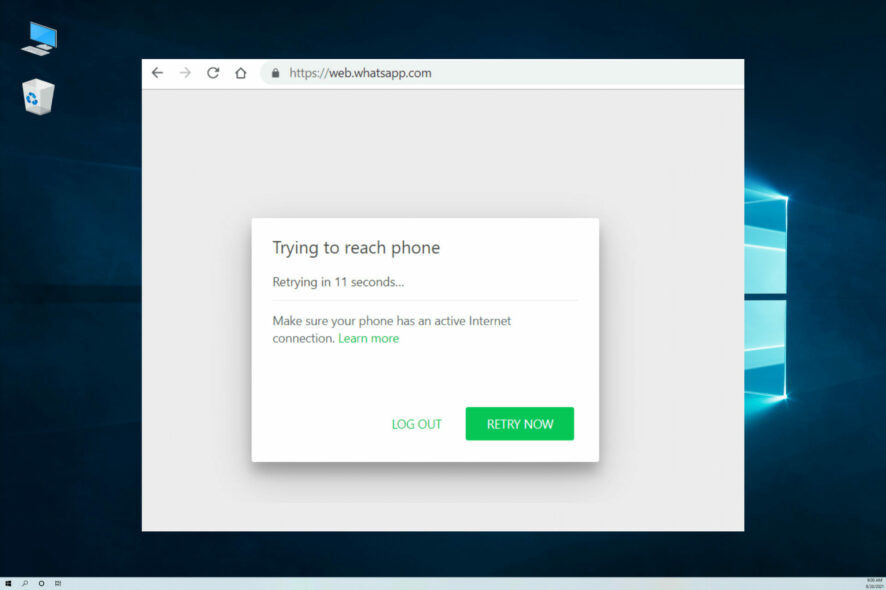
Hai trovato questo articolo perché WhatsApp Web non funziona, e ti forniremo le soluzioni migliori.
Come sapete Già, WhatsApp Web consente agli utenti Android e iOS di aprire le proprie app di messaggistica nei browser del PC.
WhatsApp afferma nel suo blog : Il nostro Web Client è semplicemente un’estensione del tuo telefono: il browser web rispecchia conversazioni e messaggi dal tuo dispositivo mobile .
La connessione a Web Client dovrebbe essere relativamente semplice. Tuttavia, alcuni utenti hanno dichiarato nei post dei forum che WhatsApp Web non funziona nei loro browser.
Perché l’app WhatsApp Web non funziona?
Ci possono essere alcuni fattori dietro questo problema. Innanzitutto, il mancato funzionamento del Web Client sarà probabilmente dovuto a un problema di connessione di rete o del browser.
Un altro inconveniente frequente è che il tuo telefono non ha una connessione Internet stabile, quindi l’app Web non può connettersi ad esso.
Oppure potrebbe darsi che il software utilizzato dagli utenti non sia compatibile con WhatsApp Web. Quindi, quali sono le migliori soluzioni per riparare WhatsApp Web?
Prima di tutto, controlla se WhatsApp è disponibile o meno. Quindi, concentrati sul tuo browser, cancella i cookie, installa gli aggiornamenti più recenti e ripristina le impostazioni predefinite.
Se il problema persiste, utilizza ulteriori soluzioni per la risoluzione dei problemi. Li troverai qui sotto.
Consiglio dell’esperto:
Opera One è il browser a prova di futuro che può aiutarti a risolvere l’incompatibilità di WhatsApp Web grazie all’integrazione di WhatsApp sulla tua home page.
Inoltre, dispone di altre integrazioni di applicazioni di social media, incluso Facebook Messenger, per chattare più facilmente.

Opera One
Correggi facilmente gli errori di WhatsApp con questo browser con molte app popolari e funzionalità pratiche.Come posso riparare WhatsApp Web se non funziona?
1. WhatsApp non funziona?
- Avvia il tuo browser.
- Vai su Down Detector .
- Controlla il grafico e lo stato del server WhatsApp.
Down Detector attualmente evidenzia che il server WhatsApp non è inattivo. Tuttavia, attendi fino al ripristino del Web Client se WhatsApp non è attivo.
Questo dovrebbe essere il tuo primo controllo se WhatsApp Web non funziona su Chrome, Edge, Safari, Brave o qualsiasi altro browser per PC o Mac.
2. Controlla gli aggiornamenti del Browser
- Avvia il browser.
- Fare clic sull’icona del menu nell’angolo in alto a destra del browser.
- Fai clic su Guida e seleziona Informazioni su Google Chrome .
- Attendi che il browser controlli automaticamente gli aggiornamenti. Se ce ne sono, verranno installati e dovrai riavviare il browser.
Una volta aggiornato il browser, prova una soluzione diversa se WhatsApp web continua a non funzionare.
3. Cancella i cookie del browser
- Avvia il browser.
- Fare clic sull’icona del menu nell’angolo in alto a destra del browser.
- Dalle opzioni, seleziona Altri strumenti , quindi Cancella dati di navigazione .
- Scegli la scheda Base , quindi seleziona un Intervallo di tempo dal menu.
- Controlla le opzioni per Cronologia esplorazioni , Cookie e altri dati dei siti, Immagini e file memorizzati nella cache e fai clic sul pulsante Cancella dati .
Il malfunzionamento di WhatsApp Web potrebbe essere causato da cookie danneggiati del browser. Questo è particolarmente vero quando compare un messaggio di errore relativo ai cookie nel browser.
Abbiamo verificato che il miglior metodo per garantire un’efficace performance di WhatsApp Web è eseguire gli strumenti di riparazione specializzati ogni giorno, subito dopo l’avvio e prima di aprire il browser.
Questo risolve i problemi di visualizzazione di WhatsApp Web, rimuove la maggior parte dei blocchi e ottimizza le prestazioni del tuo PC cancellando file spazzatura o dati dei cookie.
Se WhatsApp Web continua a non essere visualizzato correttamente, prova la funzione Cookie da conservare . Qualunque cosa venga cancellata la prima volta, dovrebbe essere di nuovo attiva e funzionante e non dovresti più avere problemi di blocco con WhatsApp Web.
4. Ripristina il browser
- Inserisci il percorso seguente nella barra degli URL del browser e premi il tasto Invio .
chrome://settings/ - Nel riquadro di sinistra, scegli l’opzione Ripristina e pulisci , quindi dal riquadro di destra seleziona Ripristina le impostazioni predefinite originali .
- Fare clic sul pulsante Ripristina impostazioni .
Le opzioni di reimpostazione del browser possono essere utili per correggere app Web e client che non funzionano.
La maggior parte dei browser include opzioni di ripristino per ripristinare le impostazioni predefinite, cancellare i dati di navigazione (come i cookie) e disattivare le estensioni.
Pertanto, il ripristino di un browser ne cancellerà i dati e garantirà che nessuna estensione possa ostacolare un’app o una pagina Web.
5. Apri WhatsApp da un PC con un emulatore Android
LDPlayer è un emulatore Android gratuito che utilizza tecnologie di virtualizzazione per permetterti di sperimentare il sistema operativo Android sul tuo computer. Questo è uno degli emulatori Android più efficaci e leggeri per Windows.
Con LDPlayer puoi installare WhatsApp dalle App di sistema e dal Play Store dopo aver scaricato e installato il freeware sul tuo sistema operativo Windows.
WhatsApp è molto più facile da usare su un computer. Invece di fissare schermi minuscoli e utilizzare piccole tastiere su schermo, puoi visualizzare i tuoi messaggi chiaramente su un grande schermo.
I tuoi amici rimarranno stupiti dalla rapidità con cui rispondi se usi la tastiera invece della tastiera touch-screen.
Di conseguenza, LDPlayer ti ha reso semplice l’utilizzo di WhatsApp Messenger sul tuo PC.
6. Disattiva il software VPN
- Fare clic sul menu Start e selezionare Impostazioni .
- Fare clic su Rete e Internet , quindi selezionare Proxy nel riquadro di destra.
- Nella configurazione manuale del proxy , fare clic su Modifica .
- Disattiva l’interruttore.
Il software e le reti VPN possono generare problemi di connettività con WhatsApp Web. Pertanto, gli utenti dovrebbero disattivare il software VPN prima di aprire WhatsApp Web nei propri browser.
Gli utenti in genere possono disabilitare le VPN in Windows 10 e 11 facendo clic con il pulsante destro del mouse sulle icone della barra delle applicazioni del software VPN e selezionando l’opzione Disconnetti .
Il software potrebbe quindi fornire ulteriori istruzioni per la disconnessione.
7. Attiva e disattiva la modalità aereo sui telefoni
- Trascina verso il basso la barra delle notifiche del tuo telefono.
- Tocca l’icona Modalità aereo .
- Tocca nuovamente l’icona della Modalità aereo .
WhatsApp Web potrebbe non funzionare a causa di problemi di connettività del telefono. Dopotutto il Web Client è un’estensione dei dispositivi mobili.
L’attivazione e la disattivazione della modalità aereo può risolvere il problema delle connessioni mobili Android e iOS.
Tieni presente che se hai effettuato l’aggiornamento alle ultime versioni di WhatsApp Web, non avrà importanza se il tuo telefono ha o meno una connessione.
8. Provalo in modalità di navigazione in incognito
- Fare clic sul menu e selezionare Nuova finestra di navigazione in incognito .
- Passare a WhatsApp Web .
- Apri WhatsApp sul tuo dispositivo mobile.
- Naviga in Impostazioni, quindi fai clic su Collega un dispositivo .
- Scansiona il codice a barre sul tuo computer.
9. Apri lo strumento di Risoluzione dei Problemi di connessione Internet
- Fare clic sul menu Start e selezionare Impostazioni .
- Nel riquadro di sinistra, scorrere verso il basso e fare clic su Risoluzione dei problemi .
- Fare clic su Altri strumenti per la risoluzione dei problemi .
- In Connessioni Internet fare clic su Esegui .
10. Ingrandisci la pagina web di WhatsApp per scansionare il codice QR
Per utilizzare il client web dell’app, gli utenti di WhatsApp devono acquisire un codice QR con i loro telefoni. Le fotocamere dei telefoni a bassa risoluzione non sempre catturano chiaramente il codice QR.
Pertanto, WhatsApp Web non funziona per gli utenti che non possono acquisire codici QR con la fotocamera del cellulare.
Per assicurarti che il tuo telefono catturi il codice QR, prova a ingrandire la pagina Web di WhatsApp premendo i tasti di scelta rapida Ctrl e + . Ciò ingrandirà la pagina ed espanderà il codice QR. Quindi, prova a scansionare nuovamente il codice QR.
Cosa posso fare se WhatsApp Web non funziona dopo l’aggiornamento?
Questo è un altro problema che alcuni utenti hanno dovuto affrontare. In ogni caso, tieni presente che le soluzioni sopra elencate funzioneranno comunque se riscontri problemi con il servizio web dopo un aggiornamento.
Nella maggior parte dei casi, assicurati che la tua connessione Internet funzioni correttamente. Puoi anche provare a riavviare il dispositivo. Il riavvio è un modo semplice per forzare la chiusura corretta dei processi che interrompono WhatsApp.
Gli utenti si sono lamentati anche del fatto che WhatsApp Web non funziona su browser o tablet mobili. Dovresti sapere che questo è normale. Il servizio Web è realizzato per i browser desktop. Su un dispositivo mobile, dovresti utilizzare l’app mobile.
Ci piacerebbe sentire di più da te su questo argomento, quindi non esitare a commentare nella sezione dedicata qui sotto.